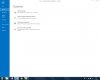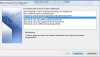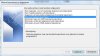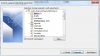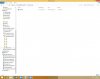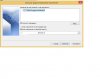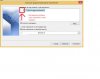Staat
hier, waarbij je niet de hele mailbox aangeeft, maar een map (al dan niet met submappen, dan moet het vinkje van submappen aanstaan).
Je kunt op die manier een map naar een .PST bestand exporteren.
Importeren op bijna dezelfde manier (op de andere locatie/pc), maar dan geef je aan: Gegevens uit een ander bestand programma of bestand
importeren
Kiezen voor Outlook gegevensbestand (.pst)
Bladeren naar het .PST bestand die je wilt importeren.
Selecteer de map die je wilt importeren uit het .PST bestand.
Beste start je deze actie als je in de mappenlijst al staat waar je de te importeren map
onder wilt zetten. Kies dan tijdens het importeren voor: Items importeren in de huidige map.
Moet hij gewoon "onder de hoofdmap" van een account, dan laat je de keuze staan op "Items importeren in dezelfde map in: " en kies uit het pulldown menu het mailaccount waar de te importeren map onder moet komen.
Keuze over Duplicaten vervangen of niet maakt (naar ik aanneem) voor jou niet uit, omdat je het importeert in een mail-account die (nog) niet dezelfde items bevat als die je gaat importeren.
Tijs.